Comparte este artículo con tus amigos
Al estar en una conferencia, un simposio, congreso o demás evento público, es muy recomendable apoyar la exposición de un tema con recursos gráficos. Uno de los programas más utilizados para apoyar visualmente una charla es: Powerpoint. No obstante , diversas personas que estuvieron presentes en la charla y de las que no pudieron estar ahí, desean acceder a nuestro recurso didáctico. Pero la presentación en sí misma, no contiene toda la exposición, apenas fue una guía, que se enriqueció con anécdotas, preguntas del público, entre otras cosas. Aún cuando hayamos presentado la fuente de nuestros datos, las personas pueden no localizar con facilidad la información crítica que referimos en nuestra presentación.
Es entonces en que nos preguntamos, ¿cómo hago llegar una presentación a ciertos destinatarios? ¿cómo podré saber ciertos datos sobre , quienes la han consultado?
- A través de un servicio de alojamiento.
Existen diversas alternativas de sitios que en su mayoría gratuitas y otras con pagos mínimos, que permiten subir el archivo de Powerpoint, y disponerlo a los visitantes. Alternativas como SlideShare, SlideBoom, slideserve, entre otros, y entre los cuales se encuentra “Ispring Cloud”. Algunos de estos sitios, al subir la presentación, eliminan los efectos de animación o transiciones, lo que convierte a nuestra presentación a una secuencia estática de imágenes. Eso puede llevar a ciertos inconvenientes si nuestra presentación usa efectos de animación y transición de powerpoint.
IspringCloud, mantiene todos los efectos y animaciones utilizadas, para conservar íntegramente la presentación en su diseño original.
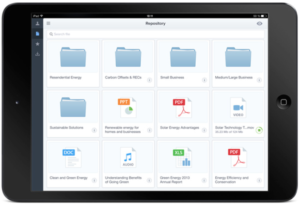
- Convertir la presentación a Video.
Otra alternativa para hacer llegar una presentación de powerpoint, es convirtiendo la presentación a video y poder distribuirla mediante las alternativas de hosting de Videos (Youtube, vimeo, etc). Lo único que se necesita guardar la presentación con formato de video. Actualmente Powerpoint 2016 de manera natica ya lo realiza, si se tiene una versión más antigua, será necesario algún programa auxiliar para hacer la conversión.
También lo podemos hacer cómodamente con Ispring, que da la opción de publicar en video y directamente lo publicamos en Youtube. Podemos controlar la calidad y tamaño del video final. Ya una vez publicado, el video lo podemos compartir por las opciones de insertar código o republicando en cualquiera de las redes sociales. Youtube, al ser una de las plataformas más conocidas para compartir videos, ofrece amplias funcionalidades para que el videos se reproduzca en cualquier dispositivo.
- Convertir a HTML5 con flash embebido.
Si publicamos una presentación para verse en web por equipos fijos, aún podríamos optar por la opción de tener la presentación en formato Flash. Cada vez más descontinuado, pero permite proteger el contenido conservando todos los elementos de animación. Si así lo deseamos, Ispring, tiene opción para publicar HTML5 con flash embebido.
- Compartir la presentación a través de un LMS (Learning Management System, Sistema de administración del aprendizaje, por sus siglas en inglés) .
Si particularmente la presentación, deseamos compartirla con una audiencia educativa. Seguro nos interesa registrar quién ve todas las pantallas de la presentación, o tal vez, incluso nos interesa colocar un examen final de esa presentación que nos dé una idea sobre la comprensión de los participantes. Seguro nos puede interesar también que si las personas realizan su estudio en diferentes momentos, al entrar a la presentación puedan ir a la pantalla en la que dejaron su sesión anterior. Aquí es donde resulta muy importante, publicar la presentación en formato Scorm o en otro estándar que requiera el LMS.
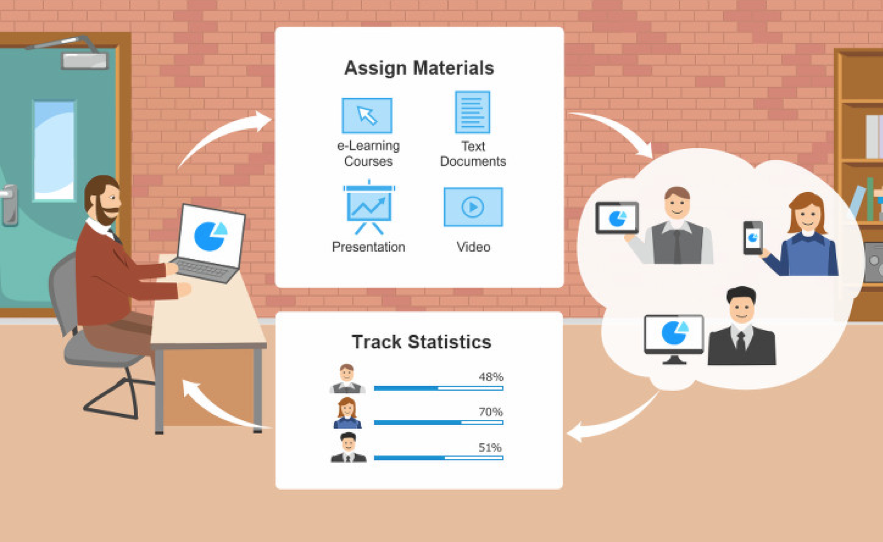
Existen diversos programas de autoría de e-learning que permiten convertir una presentación de powerpoint en un “objeto de aprendizaje”, en particular Ispring Suite, permite hacer esta conversión un proceso por demás sencillo. Para conocer más detalles de la publicación scorm de Ispring.
No obstante, bajo ciertos pasos, Ispring publicará la presentación en el formato deseado. Nos genera un archivo comprimido de tipo “*.zip” tal cual es el que necesitamos para subirlo a un LMS. YA sea Blackboard, Moodle, chamilo, Ispring Learn, Spica, cualquier plataforma que soporte alguno de los estándares de e-learning.
- Comparte el archivo en el formato nativo de powerpoint en la nube.
Literalmente podríamos compartir el archivo mismo de Powerpoint, con ayuda de algún servicio de almacenamiento en la nube. Tales como Dropbox, google drive, One drive, sugarsync, etc. Bastaría con subir nuestro archivo y enviar la liga a los destinatarios. A pesar de ser un método muy popular, tiene sus desventajas. Si los destinatarios no tienen instalado powerpoint, o tienen una versión antigua, presentarán algunas dificultades. Si el contenido de la presentación es público, debemos anticipar que cualquiera lo podrá modificar y reutilizar. Si nuestra intención es conversar un poco nuestra autoría, debemos pensar en algún mecanismo para proteger nuestros derechos de autor.
Con Ispring, es posible agregar contraseñas de acceso, incluso, podemos configurar que después de cierta fecha ya no sea accesible. O bien, que se pueda acceder siempre y cuando permanezca en una liga o dominio en particular. Con estos candados podremos proteger la visibilidad de nuestra presentación a la exclusiva audiencia que así determinemos.
La información que pueda contener nuestra presentación de powerpoint, es nuestra propia versión de las cosas. Las formas de compartir pueden ser múltiples, pero sin duda Ispring Suite se convierte en una herramienta de gran valor para asegurar un excelente formato de presentación y que pueda responder a cualquier dispositivo (PC, MAC, IPAD, Tablet, etc). Podremos conservar todos los efectos y animaciones de powerpoint y así mantener nuestra idea integra.
Este artículo es una interpretación libre de su original en inglés:
http://www.ispringsolutions.com/blog/how-to-share-a-powerpoint-presentation-online/
¿Te gustó este artículo?, compártelo con tus amigos






